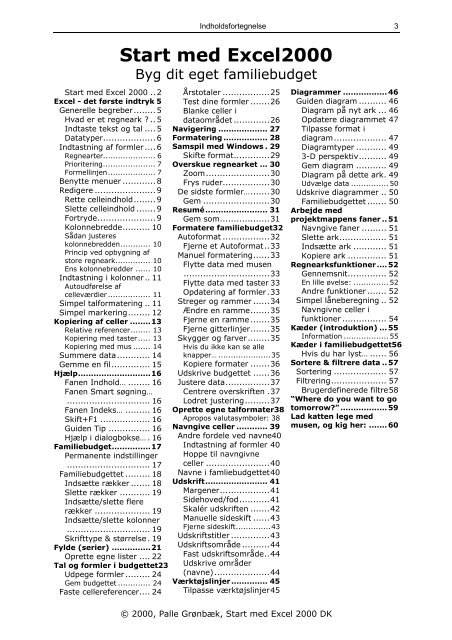Download PDF ved at højreklikke her - KnowWare
Download PDF ved at højreklikke her - KnowWare
Download PDF ved at højreklikke her - KnowWare
You also want an ePaper? Increase the reach of your titles
YUMPU automatically turns print PDFs into web optimized ePapers that Google loves.
Start med Excel 2000 .. 2<br />
Excel - det første indtryk 5<br />
Generelle begreber........ 5<br />
Hvad er et regneark ? .. 5<br />
Indtaste tekst og tal .... 5<br />
D<strong>at</strong><strong>at</strong>yper................... 6<br />
Indtastning af formler .... 6<br />
Regnearter..................... 6<br />
Prioritering..................... 7<br />
Formellinjen................... 7<br />
Benytte menuer ............ 8<br />
Redigere ...................... 9<br />
Rette celleindhold........ 9<br />
Slette celleindhold ....... 9<br />
Fortryde..................... 9<br />
Kolonnebredde.......... 10<br />
Sådan justeres<br />
kolonnebredden............ 10<br />
Princip <strong>ved</strong> opbygning af<br />
store regneark.............. 10<br />
Ens kolonnebredder ...... 10<br />
Indtastning i kolonner.. 11<br />
Autoudførelse af<br />
celleværdier ................. 11<br />
Simpel talform<strong>at</strong>ering .. 11<br />
Simpel markering........ 12<br />
Kopiering af celler ........13<br />
Rel<strong>at</strong>ive referencer........ 13<br />
Kopiering med taster ..... 13<br />
Kopiering med mus ....... 14<br />
Summere d<strong>at</strong>a............ 14<br />
Gemme en fil.............. 15<br />
Hjælp............................16<br />
Fanen Indhold… ........ 16<br />
Fanen Smart søgning…<br />
.............................. 16<br />
Fanen Indeks… ......... 16<br />
Skift+F1 .................. 16<br />
Guiden Tip ............... 16<br />
Hjælp i dialogbokse… . 16<br />
Familiebudget...............17<br />
Permanente indstillinger<br />
.............................. 17<br />
Familiebudgettet ......... 18<br />
Indsætte rækker ....... 18<br />
Slette rækker ........... 19<br />
Indsætte/slette flere<br />
rækker .................... 19<br />
Indsætte/slette kolonner<br />
.............................. 19<br />
Skrifttype & størrelse . 19<br />
Fylde (serier) ...............21<br />
Oprette egne lister .... 22<br />
Tal og formler i budgettet23<br />
Udpege formler ......... 24<br />
Gem budgettet ............. 24<br />
Faste cellereferencer.... 24<br />
Indholdsfortegnelse<br />
Start med Excel2000<br />
Byg dit eget familiebudget<br />
Årstotaler .................25<br />
Test dine formler .......26<br />
Blanke celler i<br />
d<strong>at</strong>aområdet .............26<br />
Navigering ................... 27<br />
Form<strong>at</strong>ering ................. 28<br />
Samspil med Windows . 29<br />
Skifte form<strong>at</strong>.............29<br />
Overskue regnearket ... 30<br />
Zoom.......................30<br />
Frys ruder.................30<br />
De sidste formler….......30<br />
Gem ........................30<br />
Resumé........................ 31<br />
Gem som..................31<br />
Form<strong>at</strong>ere familiebudget32<br />
Autoform<strong>at</strong> .................32<br />
Fjerne et Autoform<strong>at</strong>..33<br />
Manuel form<strong>at</strong>ering......33<br />
Flytte d<strong>at</strong>a med musen<br />
...............................33<br />
Flytte d<strong>at</strong>a med taster 33<br />
Opd<strong>at</strong>ering af formler.33<br />
Streger og rammer ......34<br />
Ændre en ramme.......35<br />
Fjerne en ramme .......35<br />
Fjerne gitterlinjer.......35<br />
Skygger og farver........35<br />
Hvis du ikke kan se alle<br />
knapper… .....................35<br />
Kopiere form<strong>at</strong>er .......36<br />
Udskrive budgettet ......36<br />
Justere d<strong>at</strong>a................37<br />
Centrere overskriften .37<br />
Lodret justering.........37<br />
Oprette egne talform<strong>at</strong>er38<br />
Apropos valutasymboler: 38<br />
Navngive celler ............ 39<br />
Andre fordele <strong>ved</strong> navne40<br />
Indtastning af formler 40<br />
Hoppe til navngivne<br />
celler .......................40<br />
Navne i famliebudgettet40<br />
Udskrift........................ 41<br />
Margener..................41<br />
Sideho<strong>ved</strong>/fod...........41<br />
Skalér udskriften .......42<br />
Manuelle sideskift ......43<br />
Fjerne sideskift..............43<br />
Udskriftstitler ..............43<br />
Udskriftsområde ..........44<br />
Fast udskriftsområde..44<br />
Udskrive områder<br />
(navne)....................44<br />
Værktøjslinjer .............. 45<br />
Tilpasse værktøjslinjer45<br />
© 2000, Palle Grønbæk, Start med Excel 2000 DK<br />
Diagrammer ................. 46<br />
Guiden diagram .......... 46<br />
Diagram på nyt ark ... 46<br />
Opd<strong>at</strong>ere diagrammet 47<br />
Tilpasse form<strong>at</strong> i<br />
diagram................... 47<br />
Diagramtyper ........... 49<br />
3-D perspektiv.......... 49<br />
Gem diagram ........... 49<br />
Diagram på dette ark. 49<br />
Udvælge d<strong>at</strong>a ............... 50<br />
Udskrive diagrammer .. 50<br />
Familiebudgettet ....... 50<br />
Arbejde med<br />
projektmappens faner .. 51<br />
Navngive faner ......... 51<br />
Slette ark................. 51<br />
Indsætte ark ............ 51<br />
Kopiere ark .............. 51<br />
Regnearksfunktioner.... 52<br />
Gennemsnit.............. 52<br />
En lille øvelse: .............. 52<br />
Andre funktioner ....... 52<br />
Simpel låneberegning .. 52<br />
Navngivne celler i<br />
funktioner ................ 54<br />
Kæder (introduktion) ... 55<br />
Inform<strong>at</strong>ion .................. 55<br />
Kæder i familiebudgettet56<br />
Hvis du har lyst… ...... 56<br />
Sortere & filtrere d<strong>at</strong>a .. 57<br />
Sortering ................... 57<br />
Filtrering.................... 57<br />
Brugerdefinerede filtre58<br />
“W<strong>her</strong>e do you want to go<br />
tomorrow?” .................. 59<br />
Lad k<strong>at</strong>ten lege med<br />
musen, og kig <strong>her</strong>: ....... 60<br />
3